修復 Windows 11 中的「記憶體無法寫入」錯誤
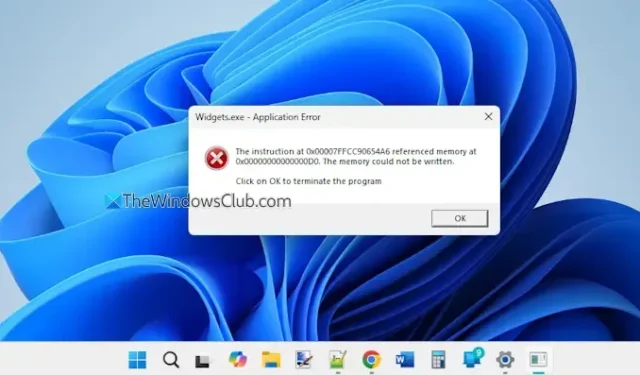
本文將引導您解決Windows 11/10中的記憶體無法寫入錯誤。當系統記憶體資源不足或其他應用程式正在消耗可用記憶體時,可能會出現此問題。因此,如果啟動新應用程式或需要更多記憶體的應用程式處於活動狀態,系統可能無法分配必要的資源,從而導致此錯誤訊息。各種程式(例如 Flight Simulator、VirtualBox、Widgets 和檔案總管)都可能會遇到此錯誤。以下是我的筆記型電腦螢幕上出現的錯誤通知範例:
Widgets.exe – 應用程式錯誤
0x00007FFCC90654A6 處的指令引用了 0x00000000000000D0 處的記憶體。記憶體無法寫入。按一下「確定」終止程序。
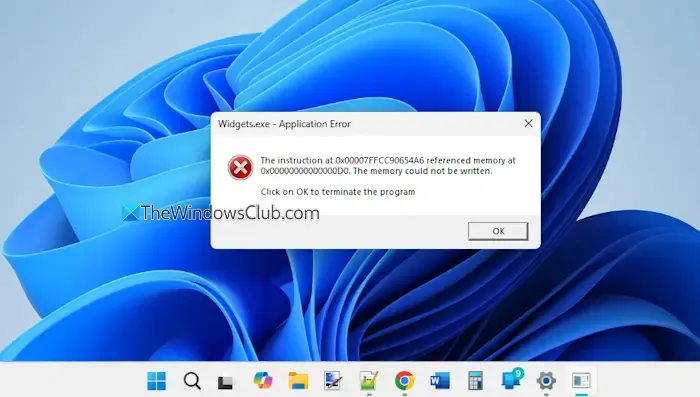
此錯誤可能會在各種活動期間出現,例如玩遊戲、使用需要資源的應用程序,甚至在其他程式仍在運行時關閉電腦時。如果您在 Windows 11 裝置上遇到此錯誤,請依照本文中詳細介紹的解決方案來修正該問題。
解決Windows 11中的記憶體無法寫入錯誤
以下是解決 Windows 11/10 電腦上「無法寫入記憶體」錯誤的一些有效解決方案:
- 修復或重新安裝受影響的程序
- 使用 CHKDSK 實用程式
- 運行 Windows 記憶體診斷工具
- 調整虛擬記憶體設定
- 進行系統還原。
1]修復或重新安裝程序
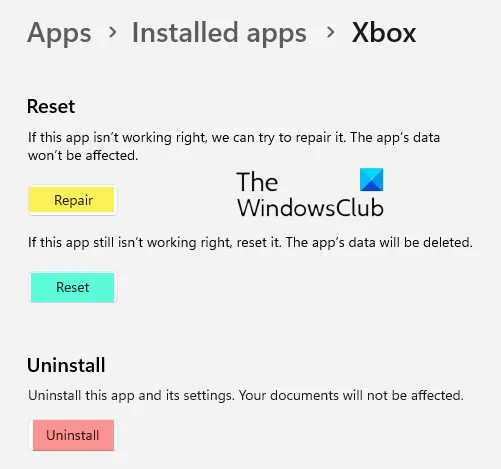
這種方法通常是解決錯誤最有效的方法之一。通常,當發生與特定應用程式相關的記憶體錯誤時,該應用程式的名稱將出現在錯誤通知的標題列中,以便您識別有問題的軟體。如果問題仍然存在,請嘗試修復應用程序,因為這不會損害與其關聯的資料。操作方法如下:
- 按Win+I啟動“設定”應用程式
- 前往應用程式 > 已安裝的應用程式
- 找到該程式並點擊“更多選項”圖示(三個水平點)
- 選擇進階選項
- 點擊重置部分中的修復按鈕並等待流程完成
- 重新啟動電腦。
如果問題仍然存在,請考慮卸載軟體、清除所有殘留檔案、重新啟動電腦並重新安裝應用程式。
2]使用CHKDSK實用程序
CHKDSK 是 Windows 中內建的實用程序,用於檢查驅動器的檔案系統是否存在邏輯錯誤(由於損壞、不正確的關閉等)和物理錯誤。它還可以糾正磁碟錯誤、識別壞扇區並恢復可讀資料。如果您的問題與檔案系統錯誤或壞磁區有關,則執行 CHKDSK 可能會有所幫助。
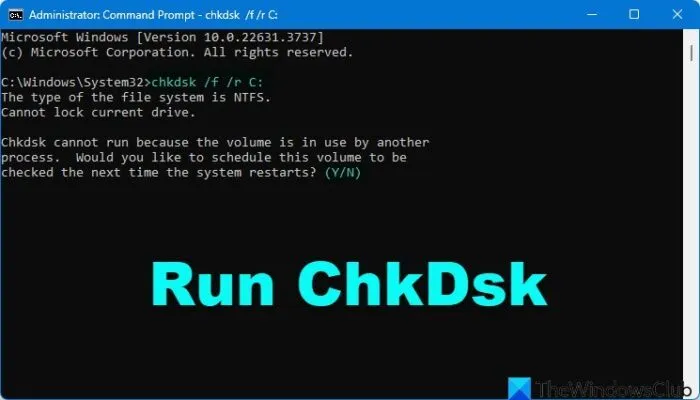
若要透過命令列執行CHKDSK,請輸入以下命令並按Enter鍵:
chkdsk /f /r
- ChkDsk /f尋找並修復檔案系統錯誤。
- ChkDsk /r透過掃描整個磁碟的物理故障並嘗試修復它們來添加到 /f 中。
如果出現提示,請重新啟動電腦以允許工具在啟動過程中運作。
3]使用Windows記憶體診斷工具
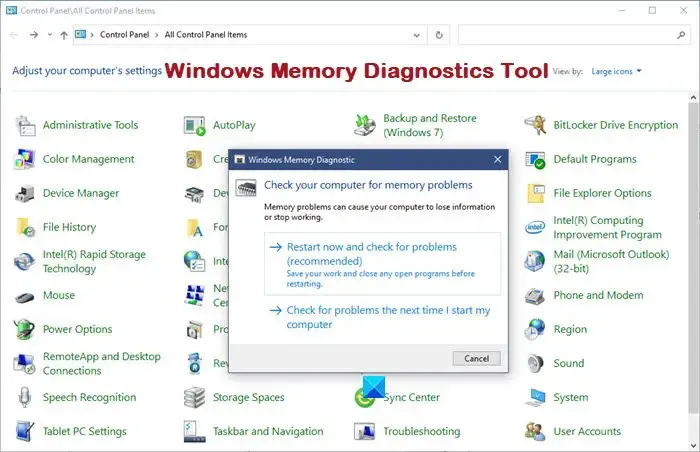
如果「記憶體無法寫入」錯誤經常與實體記憶體 (RAM) 相關,建議使用 Windows 記憶體診斷工具。此內建實用程式可測試您的 RAM 是否有潛在問題。
您可以透過搜尋框、執行命令介面或 Windows PC 上可用的其他方法存取並執行 Windows 記憶體診斷工具。確保在開始測試之前保存您的工作並關閉所有正在運行的應用程序,因為需要重新啟動系統。
該實用程式會對您的 RAM 進行徹底檢查,完成後,您將收到有關檢測到的任何問題的通知。如果報告錯誤,請考慮諮詢專業人士或前往官方服務中心尋求協助。
4]修改虛擬記憶體大小
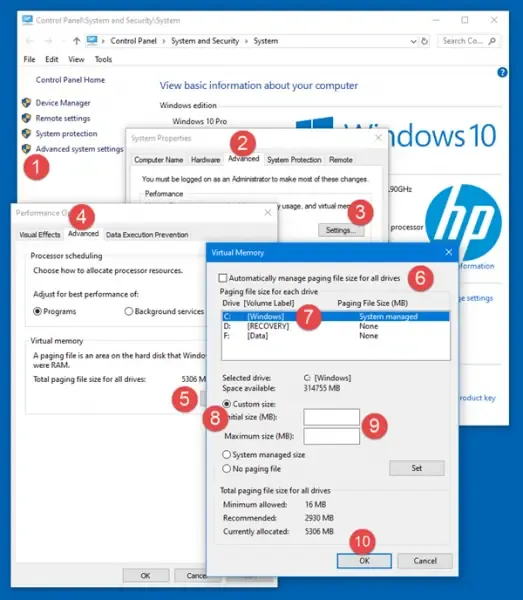
當記憶體不足或運行的應用程式消耗了所有可用實體記憶體時,可能會出現應用程式錯誤。在這種情況下,虛擬記憶體會很方便。
當 RAM 已滿時,虛擬記憶體允許系統透過暫時將某些資料移至硬碟空間來釋放 RAM。雖然實體記憶體大小是固定的,但虛擬記憶體是可以調整的。若要修正因虛擬記憶體有限而產生的錯誤,可以增加或修改其大小。
為此,請在 Windows 11 搜尋方塊中輸入“查看進階系統設定”,然後按 Enter 鍵開啟“系統屬性”對話方塊。在此視窗中,導覽至「進階」選項卡,然後按一下「效能」部分中的「設定」按鈕。這將打開“效能選項”對話框。從那裡,轉到“高級”選項卡,然後單擊“虛擬記憶體”部分中的“更改”按鈕。取消選擇「自動管理所有磁碟機的分頁檔案大小」選項,這將使您能夠修改每個可用磁碟區的虛擬記憶體大小。
5]執行系統還原
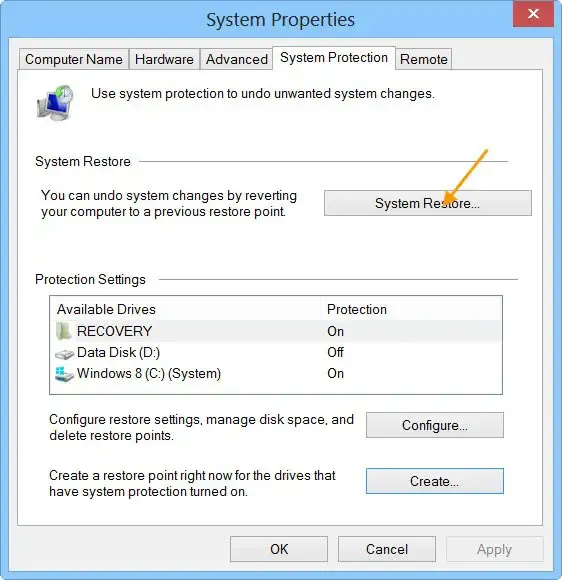
如果此問題最近出現,執行系統還原可能會有所幫助。如果您之前設定了還原點,請選擇系統正常運作時的還原點,然後繼續還原程序。
我相信這些解決方案會對您有所幫助。
如何修復 Windows 11 中無法讀取記憶體的錯誤?
如果遇到與 igfxem.exe 或 IgfxEM(英特爾顯示卡可執行主模組)相關的「無法讀取記憶體」錯誤,請更新或重新安裝顯示卡驅動程式。如果錯誤仍然存在,明智的做法是運行系統檔案檢查器工具,更新 Microsoft. NET Framework,並考慮增加頁面檔案大小作為潛在的解決方案。
如何解決 Windows 11 中的記憶體錯誤?
操作 Windows 11 電腦時,您可能會收到一則通知,指出您的電腦記憶體不足。此問題可能是由不必要的後台應用程式、過時的驅動程式或 RAM 故障觸發的。若要解決此記憶體錯誤,請識別並終止消耗過多記憶體的進程。此外,檢查可能無故運行的後台應用程式並將其關閉。運行記憶體測試或升級 RAM 也可能是有效的解決方案。



發佈留言